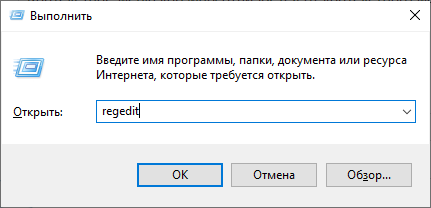Порой нам необходимо, чтобы некоторые программы были в быстром доступе — ведь это очень ускоряет работу и взаимодействие с компьютером.
Пример тому подменю «Создать» , когда мы нажимаем правой кнопкой мыши на рабочем столе. В выпадающем списке появляется множество различных функций: создать папку, ярлык, таблицу Excel или документ Word (у кого установлен Офис), текстовый документ (блокнот) и так далее:
Сегодня мы научимся добавлять любые программы в меню быстрого доступа из рабочего стола в Windows 10. Работать будем с реестром, поэтому, сразу говорю: реестр опасен, — одно неверное движение и придётся переустанавливать всю систему. Всё делаем на свой страх и риск, я ответственности не несу.
Первым делом заходим в реестр («Win» + «R» ➡ вводим «regedit», жмём «Enter»), далее в адресной строке вводим и жмём интер (либо находим путь вручную):
HKEY_CLASSES_ROOTDirectoryBackgroundshell
Правой кнопкой мыши жмём на папку «shell» ➡ «Создать» ➡ «Раздел» (скриншот №1) ➡ далее вводим название, которое будет отображаться в контекстном меню (скриншот №2). Я назвал просто — Paint , т.к. именно это приложение мне нужно для быстрого запуска.
Теперь открываем строковый параметр (двойной щелчок по «(По умолчанию)» и вводим значение » (скриншот №3) . При нажатии в контекстном меню той буквы, которая идёт после значка P «) можно будет сразу открывать нужную программу.
Далее жмём правой кнопкой на свежесозданную папку «Paint» ➡ «Создать» ➡ «Раздел» ➡ называем «command» (скриншот №4).
Скриншот №1
Теперь нам нужно прописать путь к файлу, который должен открываться при нажатии на пункт в контекстном меню (по нажатию на «Paint»). Сделать это достаточно легко: открываем нужную нам программу ➡ заходим в Диспетчер задач (правой кнопкой мыши на панель задач ➡ диспетчер задач) ➡ ищем процесс с запущенным приложением ➡ правой кнопкой мыши ➡ «Открыть расположение файла» (скриншот №1).
Зажимаем «Shift» ➡ правой кнопкой на «mspaint» (если нужен Пэйнт) ➡ «Копировать как путь» (скриншот №2) . Затем возвращаемся в реестр, переходим в папку » command » ➡ открываем строковый параметр (двойной щелчок по (По умолчанию)) ➡ в поле «Значение» вставляем скопированный путь к исполняемой программе ➡ завершаем клавишей «ОК» — скриншот №3 — (в моем случае: «C:WindowsSystem32mspaint.exe»).
Важно! Кавычки не убираем, оставляем так, как скопировалось.
Закрываем реестр, проверяем (скриншот №4) и радуемся — теперь мы сможем быстро открыть Paint из контекстного меню на рабочем столе Windows 10.
Источник: dzen.ru
Расширение контекстных меню
При щелчке правой кнопкой мыши на объекте обычно отображается контекстное меню. Это меню содержит список команд, которые пользователь может выбрать для выполнения различных действий с объектом . В этом разделе приведены общие сведения о контекстных меню для объектов файловой системы.
- Контекстные меню для объектов файловой системы
- Команды контекстного меню
- Канонические глаголы
- Расширенные команды
Дополнительные сведения см. здесь:
- Определение расширенных глаголов
- Связывание глаголов с командами DDE
Контекстные меню для объектов файловой системы
Когда пользователь щелкает правой кнопкой мыши объект, например файл, который отображается в Windows Обозреватель или на рабочем столе, появляется контекстное меню со списком команд. Затем пользователь может выполнить действие с файлом, например открыть или удалить его, выбрав соответствующую команду.
Так как контекстные меню часто используются для управления файлами, оболочка предоставляет набор команд по умолчанию, таких как Вырезать и Копировать, которые отображаются в контекстном меню для любого файла. Обратите внимание, что хотя команда Open With является командой по умолчанию, она не отображается для некоторых стандартных типов файлов, таких как WAV. На следующем рисунке примера каталога «Мои документы», который также использовался в качестве примера в разделе Настройка значков, показано контекстное меню по умолчанию, которое отображалось при щелчке правой кнопкой мыши MyDocs4.xyz.
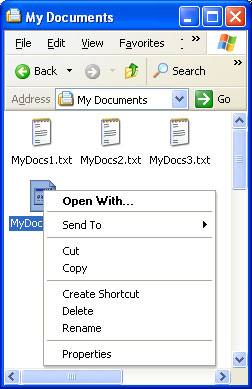
Причина, по которой MyDocs4.xyz отображает контекстное меню по умолчанию, заключается в том, что оно не является членом зарегистрированного типа файла. С другой стороны, .txt является зарегистрированным типом файлов. Если щелкнуть правой кнопкой мыши один из .txt файлов, вы увидите контекстное меню с двумя дополнительными командами в верхнем разделе: Открыть и Распечатать.
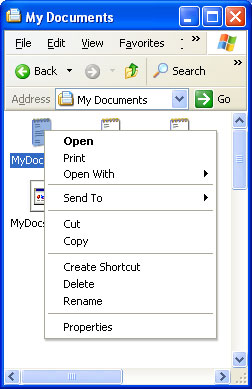
После регистрации типа файла можно расширить его контекстное меню с помощью дополнительных команд. Они отображаются над командами по умолчанию при щелчке правой кнопкой мыши любого файла этого типа. Хотя большинство команд, добавленных таким образом, являются распространенными, например Print или Open, вы можете добавить любые команды, которые могут оказаться полезными для пользователя.
Чтобы расширить контекстное меню для типа файла, необходимо создать запись реестра для каждой команды. Более сложный подход заключается в реализации обработчика контекстного меню, который позволяет расширять контекстное меню для типа файла на основе каждого файла. Дополнительные сведения см. в разделе Создание обработчиков контекстного меню.
Команды контекстного меню
Каждая команда в контекстном меню определяется в реестре по ее команде. Эти команды совпадают с командами, используемыми ShellExecuteEx при программном запуске приложений. Дополнительные сведения об использовании ShellExecuteEx см. в разделе Запуск приложений.
Команда — это простая текстовая строка, используемая оболочкой для идентификации связанной команды. Каждая команда соответствует командной строке , используемой для запуска команды в окне консоли или пакетном файле (.bat). Например, команда open обычно запускает программу для открытия файла. Его командная строка обычно выглядит примерно так:
«My Program.exe» «%1»
«%1» — это стандартный заполнитель для параметра командной строки, предоставленного с именем файла. Например, он может указать определенную страницу для отображения в представлении с вкладками.
Если какой-либо элемент командной строки содержит или может содержать пробелы, он должен быть заключен в кавычки. В противном случае, если элемент содержит пробел, он не будет правильно проанализирован. Например, «Моя Program.exe» правильно запустит приложение. Если вы используете my Program.exe, система попытается запустить «My» с Program.exe в качестве первого аргумента командной строки. Всегда следует использовать кавычки с такими аргументами, как «%1», развернутыми оболочкой до строк, так как вы не можете быть уверены, что строка не будет содержать пробела.
С командами также может быть связана отображаемая строка , которая отображается в контекстном меню вместо самой строки глагола. Например, отображаемая строка для openas — Open With. Как и обычные строки меню, включая амперсанд (Поиск Windows » с папкой, заданной в качестве расположения поиска по умолчанию.
Как добавить программу в контекстное меню
Редактирование контекстного меню правой кнопки мыши. Добавить и удалить пункты
Глагол printto также является каноническим, но никогда не отображается. Это позволяет пользователю напечатать файл, перетаскивая его в объект принтера.
Расширенные команды
Когда пользователь щелкает объект правой кнопкой мыши, контекстное меню содержит все обычные команды. Однако могут быть команды, которые вы хотите поддерживать, но не отображались во всех контекстных меню. Например, у вас могут быть команды, которые не используются часто или предназначены для опытных пользователей.
По этой причине можно также определить одну или несколько расширенных глаголов. Эти глаголы также являются символьными строками и похожи на обычные. Они отличаются от обычных глаголов способом их регистрации. Чтобы получить доступ к командам, связанным с расширенными командами, пользователь должен щелкнуть правой кнопкой мыши объект при нажатии клавиши SHIFT. Затем расширенные глаголы будут отображаться вместе с обычными командами.
Расширение контекстного меню для типа файла
Самый простой способ расширить контекстное меню для типа файла — с помощью реестра. Для этого добавьте подраздел Оболочки под ключом progID приложения, связанного с типом файла. При необходимости можно определить команду по умолчанию для типа файла, сделав ее значением по умолчанию подраздела оболочки .
Команда по умолчанию отображается сначала в контекстном меню. Его цель — предоставить оболочке команду, которую она может использовать при вызове ShellExecuteEx , но не указан глагол. Оболочка не обязательно выбирает глагол по умолчанию, если используется shellExecuteEx таким образом. Для оболочки версии 5.0 и более поздних версий, найденных в системах Windows 2000 и более поздних версий, оболочка использует первую доступную команду из следующего списка. Если нет доступных данных, операция завершается сбоем.
- Открытая команда
- Команда по умолчанию
- Первая команда в реестре
- Команда openwith
Для версий оболочки, предшествующих версии 5.0, опустите третий элемент.
Под подразделом Shell создайте по одному подразделу для каждой команды, которую вы хотите добавить. Каждому из этих подразделов будет присвоено REG_SZ значение отображаемой строки команды. Вы можете опустить отображаемую строку для канонических глаголов, так как система автоматически отобразит правильно локализованную строку. Если опустить отображаемую строку для неканонических глаголов, будет отображаться строка глагола. Для каждого подраздела команды создайте подраздел команды со значением по умолчанию, равным командной строке.
На следующем рисунке показано контекстное меню для типа MYP-файла, используемого в разделе Типы файлов и Настройка значков. Теперь в контекстном меню есть команды open, doit, print и printto с командой doit в качестве глагола по умолчанию. Контекстное меню выглядит следующим образом.
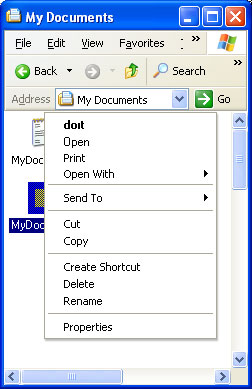
Записи реестра, используемые для расширения контекстного меню, показанного на предыдущем рисунке:
HKEY_CLASSES_ROOT .myp (Default) = MyProgram.1 MyProgram.1 (Default) = MyProgram Application Shell (Default) = doit open command (Default) = C:MyDirMyProgram.exe «%1″ doit (Default) = %1» print command (Default) = C:MyDirMyProgram.exe /p «%1» printto command (Default) = C:MyDirMyProgram.exe /p «%1» «%2» %3 %4
Хотя команда Открыть с помощью находится выше первого разделителя, она автоматически создается системой и не требует записи реестра. Система автоматически создает отображаемые имена для канонических глаголов, открытых и напечатанных. Так как doit не является каноническим глаголом, ему присваивается отображаемое имя «, которое можно выбрать, нажав клавишу D. Команда printto не отображается в контекстном меню, но позволяет пользователю печатать файлы, перетаскивая их на значок принтера. В этом примере %1 представляет имя файла, а %2 — имя принтера.
Команды можно подавлять с помощью параметров политики, добавляя значение SuppressPolicy в ключ глагола. Задайте для параметра SuppressionPolicy значение идентификатора политики. Если политика включена, команда и связанная с ней запись контекстного меню подавляются. Возможные значения идентификаторов политики см. в перечислении RESTRICTIONS .
Расширение контекстного меню для стандартных объектов оболочки
Многие предопределенные объекты оболочки имеют контекстные меню, которые можно расширить. Зарегистрируйте команду практически так же, как и типичные типы файлов, но используйте имя предопределенного объекта в качестве имени типа файла.
Список предопределенных объектов можно найти в разделе Предопределенные объекты оболочкистатьи Создание обработчиков расширений оболочки. Эти предопределенные объекты оболочки, контекстные меню которых можно расширить путем добавления глаголов в реестр, помечаются в таблице словом «Verb».
Регистрация приложения для обработки произвольных типов файлов
В предыдущих разделах этого документа обсуждалось, как определить пункты контекстного меню для определенного типа файлов. Помимо прочего, определение контекстного меню позволяет указать, как связанное приложение открывает член типа файла. Однако, как описано в разделе Типы файлов, приложения также могут зарегистрировать отдельную процедуру по умолчанию, которая будет использоваться, когда пользователь пытается использовать приложение для открытия типа файла, не связанного с приложением. Этот раздел рассматривается здесь, так как вы регистрируете процедуру по умолчанию так же, как и пункты контекстного меню.
Процедура по умолчанию служит двум основным целям. Один из них заключается в том, чтобы указать способ вызова приложения для открытия файла произвольного типа. Например, можно использовать флаг командной строки, чтобы указать, что открывается неизвестный тип файла. Другая цель — определить различные характеристики типа файла, такие как пункты контекстного меню и значок.
Если пользователь связывает приложение с дополнительным типом файлов, этот тип будет иметь следующие характеристики. Если дополнительный тип файла ранее был связан с другим приложением, эти характеристики заменят оригиналы.
Чтобы зарегистрировать процедуру по умолчанию, поместите те же разделы реестра, которые вы создали для ProgID приложения, в подраздел приложения HKEY_CLASSES_ROOTApplications. Вы также можете включить значение FriendlyAppName, чтобы предоставить системе понятное имя приложения.
Понятное имя приложения также может быть извлечено из исполняемого файла, но только если значение FriendlyAppName отсутствует. В следующем фрагменте реестра показан пример процедуры по умолчанию для MyProgram.exe, которая определяет понятное имя и несколько пунктов контекстного меню. Командные строки содержат флаг /a для уведомления приложения о том, что оно открывает файл произвольного типа. При включении подраздела DefaultIcon следует использовать универсальный значок.
HKEY_CLASSES_ROOT Applications MyProgram.exe FriendlyAppName = Friendly Name shell open command (Default) = C:MyDirMyProgram.exe /a «%1» print command (Default) = C:MyDirMyProgram.exe /a /p «%1» printto command (Default) = C:MyDirMyProgram.exe /a /p «%1» «%2» %3 %4
Расширение нового подменю
Когда пользователь открывает меню Файл в Windows Обозреватель, первая команда — Создать. При выборе этой команды отображается подменю.
По умолчанию он содержит две команды, Папка и Ярлык, которые позволяют пользователям создавать вложенные папки и ярлыки. Это подменю можно расширить для включения команд создания файлов для любого типа файлов.
Чтобы добавить команду создания файла в подменю Создать , файлы приложения должны иметь связанный с ними тип файла . Включите подраздел ShellNew в раздел расширения имени файла. Если выбрана команда Создать в меню Файл, оболочка добавит ее в подменю Создать. Отображаемая строка команды будет описательной строкой, назначенной идентификатору ProgID программы.
Назначьте одно или несколько значений данных подразделу ShellNew , чтобы указать метод создания файла. Ниже приведены доступные значения.
| Команда | Выполняет приложение. Это REG_SZ значение, указывающее путь к выполняемой программе. Например, можно настроить запуск мастера. |
| Данные | Создает файл, содержащий указанные данные. Данные — это REG_BINARY значение с данными файла. Данные игнорируются, если указано значение NullFile или FileName. |
| FileName | Создает файл, который является копией указанного файла. FileName — это REG_SZ значение, задающее полный путь к копируемым файлам. |
| NullFile | Создает пустой файл. NullFile не присваивается значению. Если указан параметр NullFile, значения Data и FileName игнорируются. |
На следующем рисунке показано подменю New для myp-файла, используемого в качестве примера в разделе Типы файлов и Настройка значков. Теперь у него есть команда MyProgram Application. Когда пользователь выбирает Приложение MyProgram из подменю Создать , оболочка создает файл с именем New MyProgram Application.myp и передает его в MyProgram.exe.
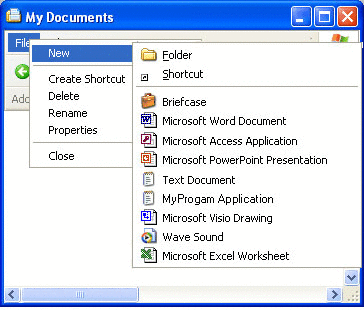
Теперь запись реестра выглядит следующим образом:
HKEY_CLASSES_ROOT .myp (Default) = MyProgram.1 MyProgram.1 ShellNew NullFile MyProgram.1 (Default) = MyProgram Application DefaultIcon (Default) = C:MyDirMyProgram.exe,2 Shell (Default) = doit open command (Default) = C:MyDirMyProgram.exe «%1″ doit (Default) = %1» print command (Default) = C:MyDirMyProgram.exe /p «%1» printto command (Default) = C:MyDirMyProgram.exe /p «%1» «%2» %3 %4
Источник: learn.microsoft.com
Добавить элемент в контекстное меню Windows

Добавляем собственный элемент в контекстное меню Windows. Я работаю в Windows 10, но инструкция подойдёт и для других версий операционной системы Windows. Естественно, не будем пользоваться сторонними утилитами, всё сделаем через Реестр Windows.
Если вы хотите добавить список элементов, то вам сюда:
Контекстное меню — элемент графического интерфейса операционной системы, представляющий собой список команд, вызываемый пользователем для выбора необходимого действия над выбранным объектом.
Контекстное меню Windows можно вызвать несколькими способами:
- Правой кнопкой мыши.
- Клавишей ≣ Menu на клавиатуре.
- Сочетанием клавиш Shift + F10.
Как я уже сказал, для добавлять элементы в контекстное меню будем через Реестр Windows. Нажимаем Win + R и выполняем:
regedit
Откроется редактор реестра.
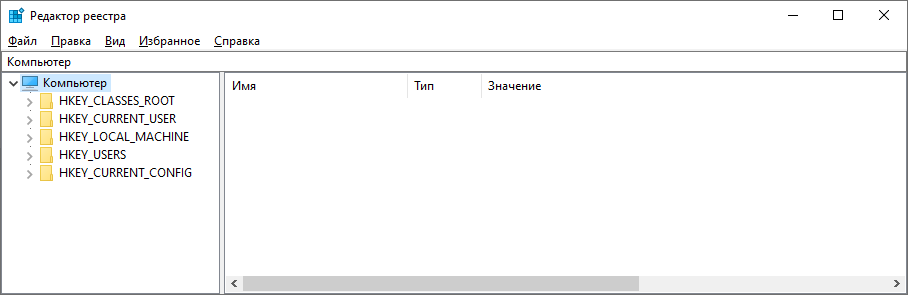
Выбор контекстного меню
Контекстное меню корзины отличается от контекстного меню файла. Поэтому сначала следует определиться, в какое контекстное меню будем добавлять элемент. В зависимости от этого, выберем для работы ветку реестра.
Контекстное меню любого файла:
HKEY_CLASSES_ROOT*shell
Контекстное меню папки:
HKEY_CLASSES_ROOTFoldershell
Контекстное меню «Этот компьютер»:
HKEY_CLASSES_ROOTCLSID\shell
Контекстное меню корзины:
HKEY_CLASSES_ROOTCLSID\shell
Контекстное меню рабочего стола:
HKEY_CLASSES_ROOTDesktopBackgroundShell
Контекстное меню запоминающих устройств:
HKEY_CLASSES_ROOTDriveshell
Если контекстное меню нужно вызвать не для всех файлов, а для файла с определённым расширением, например, PNG, то так тоже можно сделать. В разделе HKEY_CLASSES_ROOT находим нужное расширение «.png»:
HKEY_CLASSES_ROOT.png
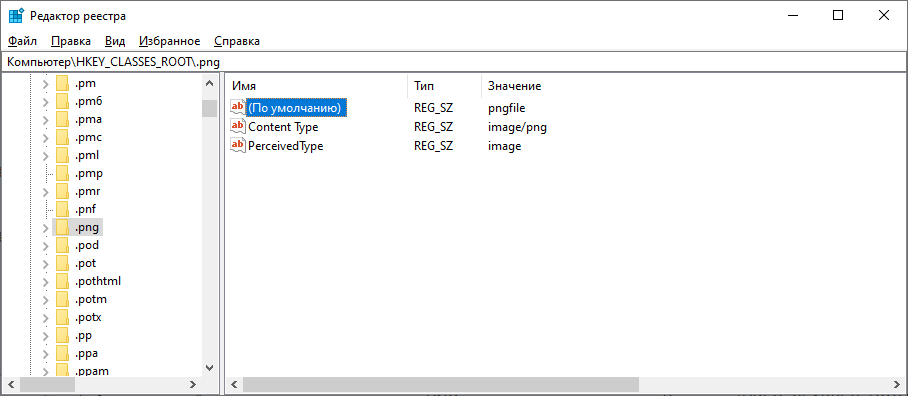
Смотрим значение строкового параметра «(По умолчанию)». У меня это pngfile. Соответственно, нашей рабочей веткой будет:
HKEY_CLASSES_ROOTpngfile
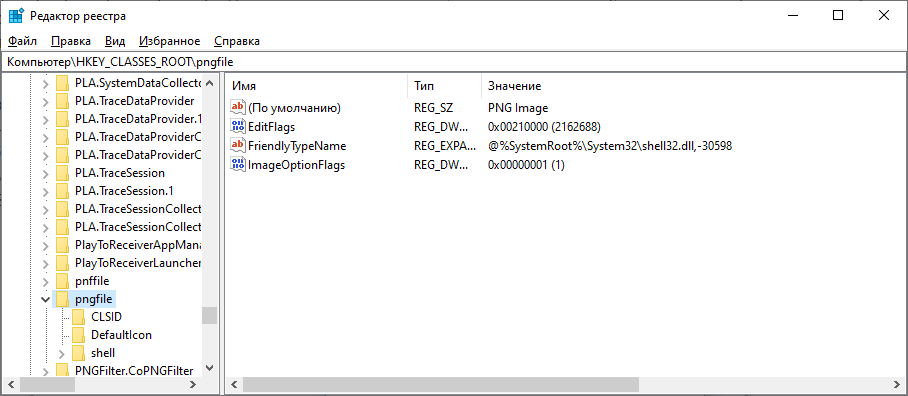
Рабочую ветку выбрали, теперь можно переходить непосредственно к созданию новых элементов контекстного меню. Я для примера выбрал контекстное меню любого файла:
HKEY_CLASSES_ROOT*shell
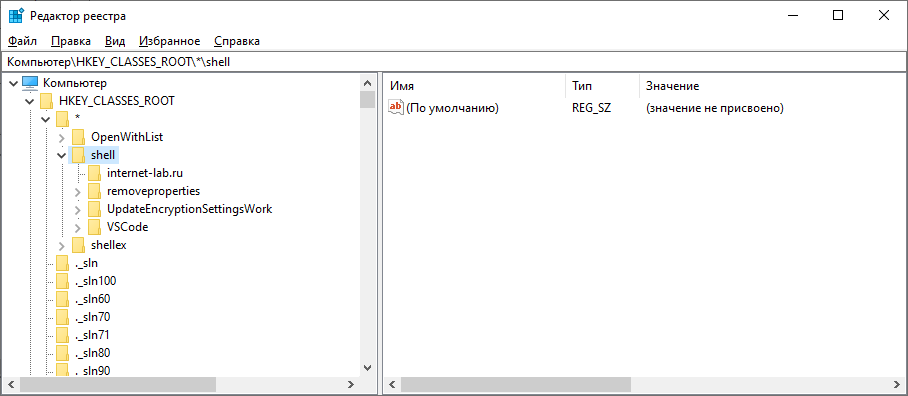
Добавить элемент в контекстное меню
Добавляем новый элемент в контекстное меню. Я добавлю новый элемент «Открыть в Google Chrome». При нажатии на него указанный файл будет открыт в браузере Google Chrome.
Добавляем новый раздел в рабочую ветку реестра. Нажимаем правой кнопкой мышки по папке «shell», в открывшемся списке выбираем Создать > Раздел.
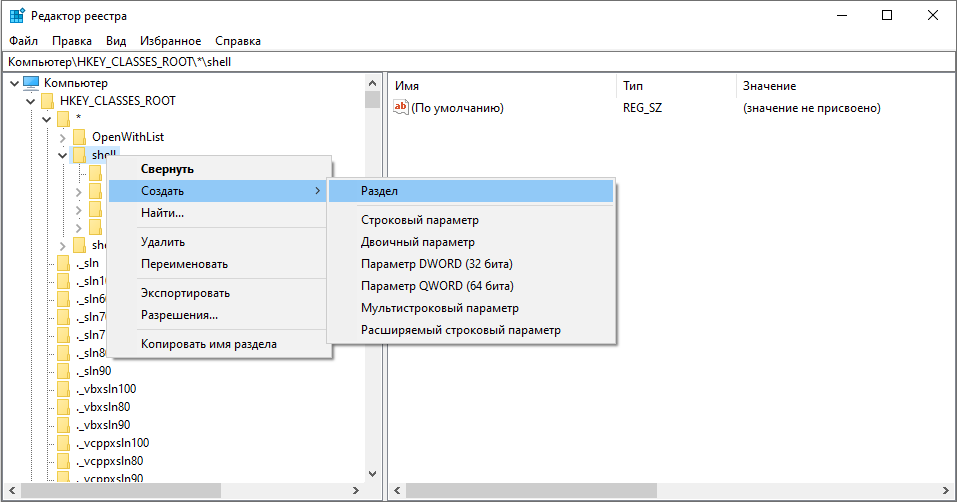
Название раздела можно придумать любое. Я назвал «Открыть в Google Chrome».
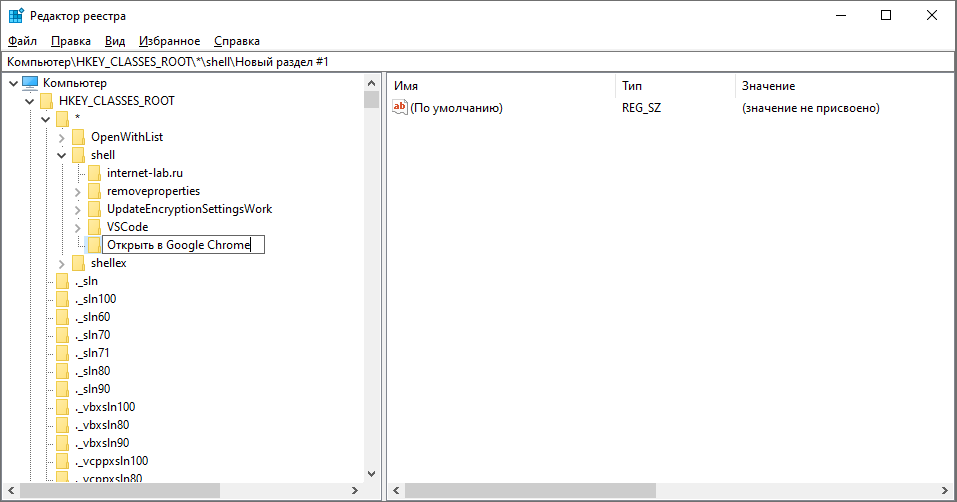
В новом разделе создаём строковый параметр MUIVerb. Нажимаем правой кнопкой мышки по папке «Открыть в Google Chrome», в открывшемся списке выбираем Создать > Строковый параметр.
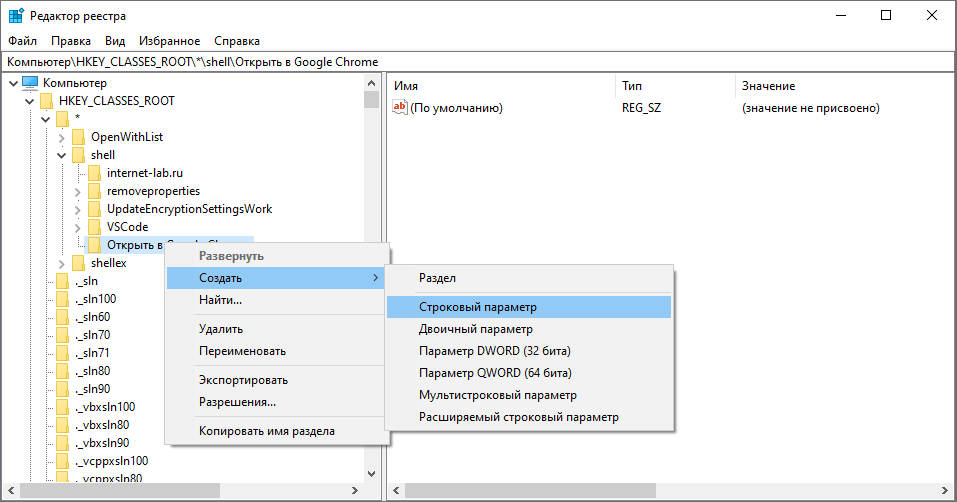
Указываем название параметра «MUIVerb».
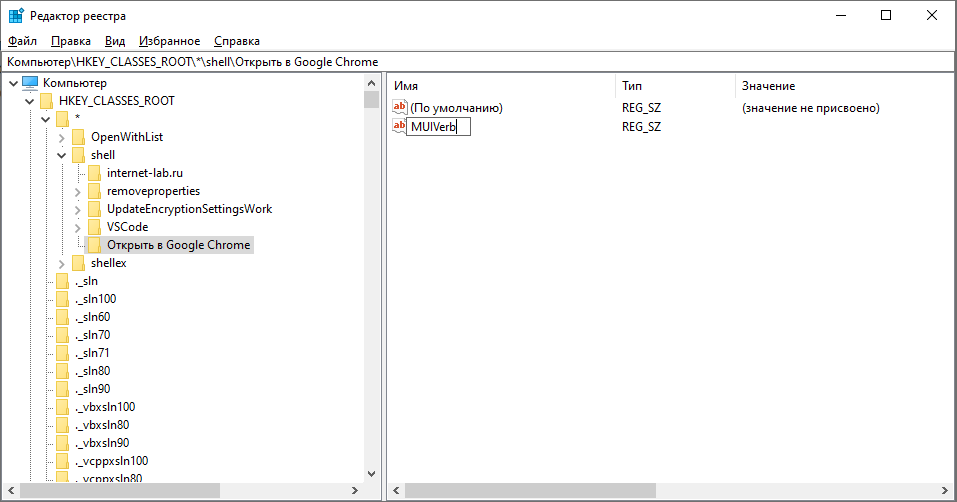
Присваиваем значение параметру MUIVerb, делаем по нему двойной щелчок. Указываем значение параметра. Данный текст будет отображаться в контекстном меню. Я пишу «Открыть в Google Chrome».
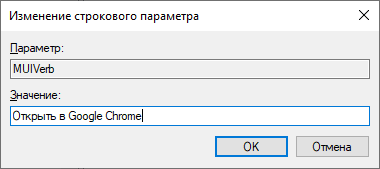
Есть и другие необязательные параметры, которые можно указать для элемента контекстного меню:
- Position (строковый параметр) — можно изменить положение элемента контекстного меню. По умолчанию элемент отображается где-то в центре.
- Top — элемент вверху.
- Bottom — элемент внизу.
- C:Program Files (x86)GoogleChromeApplicationchrome.exe — можно указать путь к какой-либо программе, тогда будет отображаться иконка этой программы.
- %SystemRoot%\regedit.exe,0 — у программы может быть несколько иконок, можно указать порядковый номер иконки в файле, начиная с нуля
- imageres.dll,275 — dll-файл с иконками и порядковый номер иконки в файле, начиная с нуля.
- %SystemRoot%\system32\imageres.dll,82 — путь к dll-файлу с иконками и порядковый номер иконки в файле, начиная с нуля.
- Не нужно присваивать значение, пустая строка.
- Не нужно присваивать значение, пустая строка.
- Не нужно присваивать значение, пустая строка.
Добавлю несколько необязательных параметров.
Создаю строковый параметр Position со значением «Top», чтобы элемент оказался вверху контекстного меню.
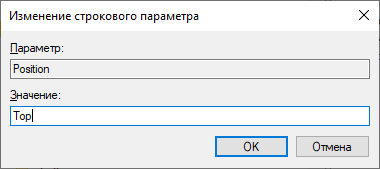
Создаю строковый параметр Icon со значением «C:Program Files (x86)GoogleChromeApplicationchrome.exe», чтобы слева от элемента отобразилась иконка Google Chrome.
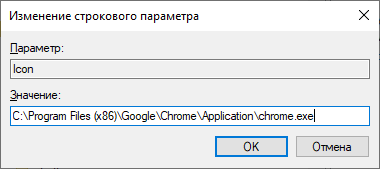
Вот что получилось:
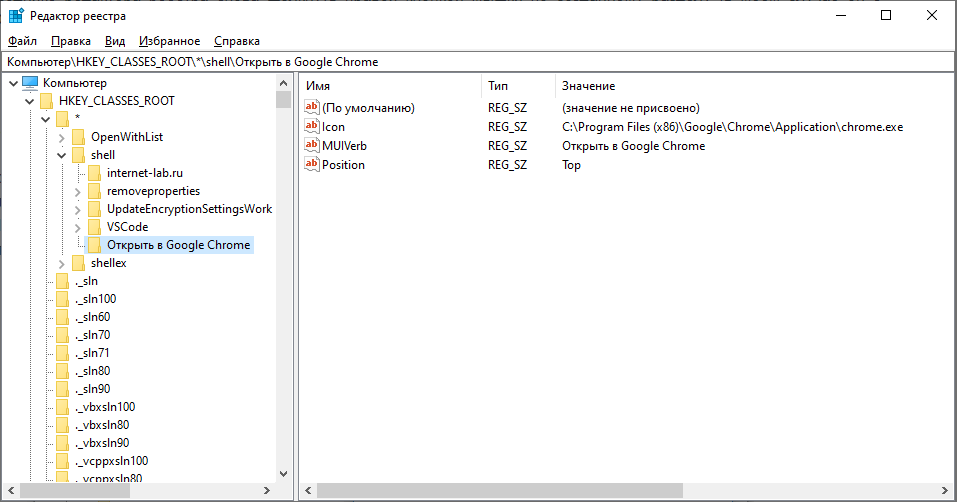
Двигаемся дальше. Внутри раздела «Открыть в Google Chrome» создаём новый раздел. Нажимаем правой кнопкой мышки по папке «Открыть в Google Chrome», в открывшемся списке выбираем Создать > Раздел.
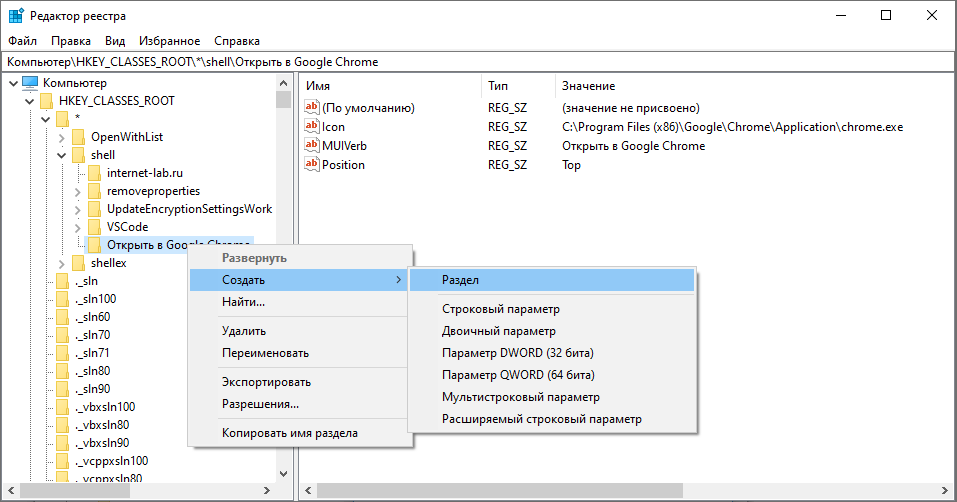
Указываем название раздела «command».
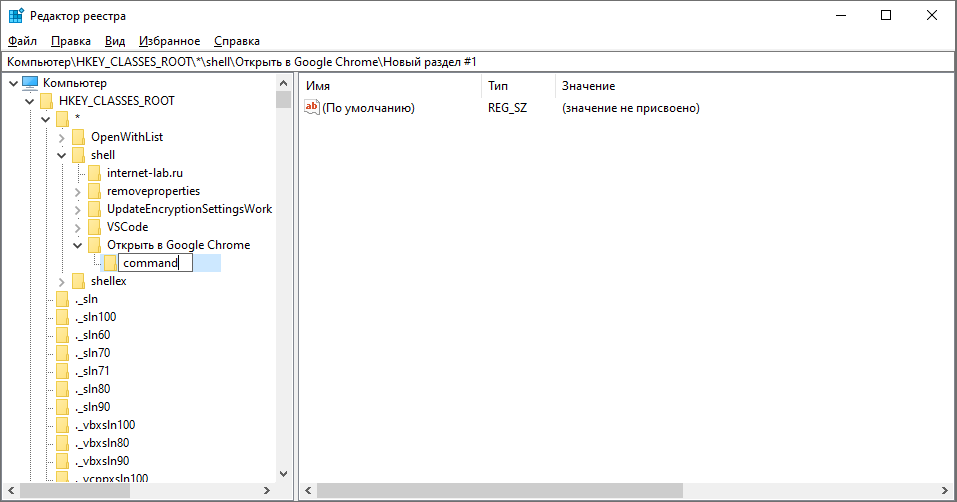
В новом разделе command меняем значение по умолчанию. Двойной клик мышкой по параметру «(По умолчанию)». Здесь нужно указать команду, которую нужно выполнить при выборе нашего элемента контекстного меню.
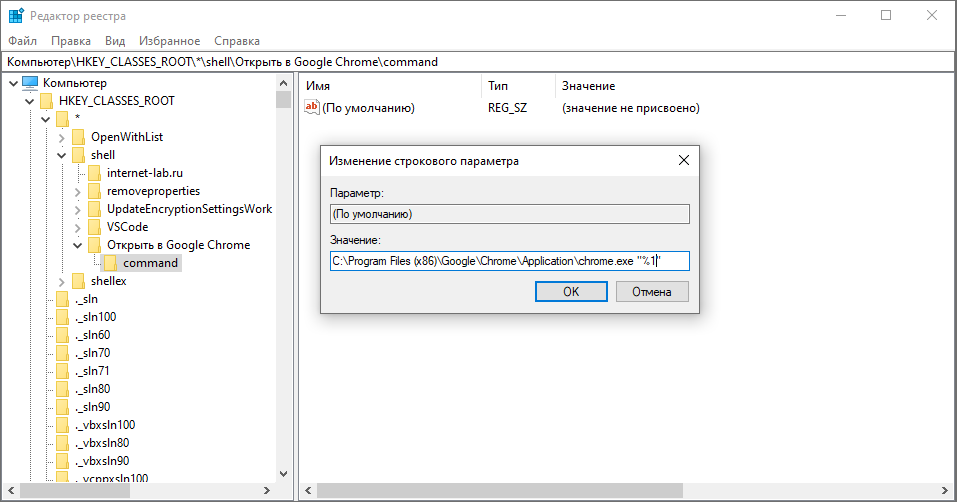
Мне нужно открыть файл в браузере Google Chrome. Пишу команду:
C:Program Files (x86)GoogleChromeApplicationchrome.exe «%1»
%1 — вместо этого значения будет подставляться путь к текущему файлу.
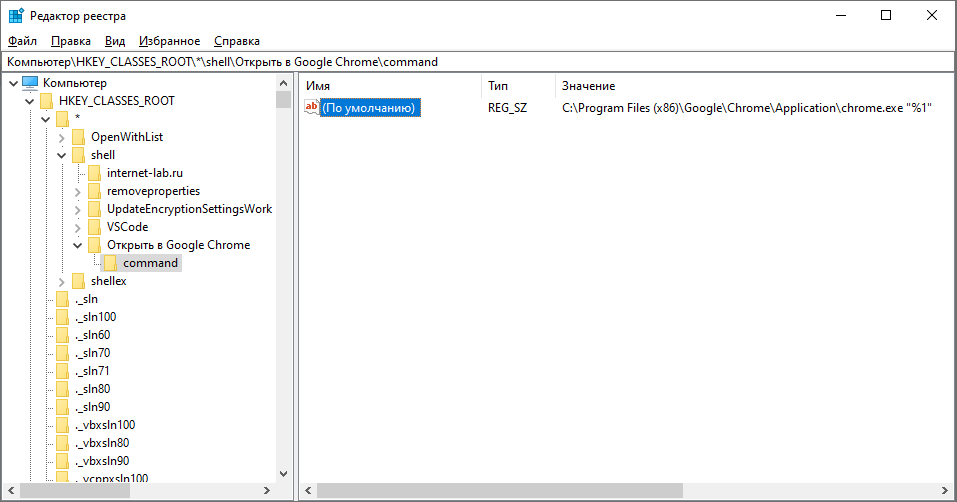
Проверяю результат. Нажимаю правой кнопкой мыши на файл. Верхний элемент — «Открыть в Google Chrome» с иконкой. При клике файл открывается в браузере.
Источник: internet-lab.ru